Si GarageBand ne fonctionne pas sur votre Mac
Découvrez la marche à suivre si GarageBand ne s’ouvre pas sur votre Mac, si vous ne parvenez pas à lire ou à enregistrer un projet, ou si vous avez des questions.
Suivre ces étapes dans l’ordre
Vérifier la compatibilité de votre appareil ou de votre logiciel
Effectuer un test de GarageBand à l’aide d’un nouveau compte utilisateur
Redémarrer votre Mac
Sélectionnez Redémarrer dans le menu Apple ().
Mettre à jour GarageBand
Sélectionnez le menu Apple > App Store, puis cliquez sur Mises à jour dans la barre d’outils. Si une mise à jour de GarageBand est offerte, cliquez sur le bouton Mettre à jour pour la télécharger et l’installer.
Vérifier la compatibilité de votre appareil ou de votre logiciel
Si vous utilisez une interface audio externe, une interface MIDI, un système de stockage, une surface de contrôle ou un module d’extension qui n’est pas fabriqué par Apple, vérifiez que cet élément est compatible avec la dernière version de GarageBand. Contactez le fabricant pour obtenir de l’aide. Si une mise à jour est offerte, suivez les instructions du fabricant pour mettre à jour votre appareil ou votre logiciel.
Utiliser un système audio intégré avec GarageBand
Si vous utilisez une interface audio externe, essayez d’utiliser le système audio intégré de votre Mac au lieu de cette interface.
Débranchez l’interface audio externe de votre Mac.
Ouvrez GarageBand, puis sélectionnez GarageBand > Préférences > Audio/MIDI.
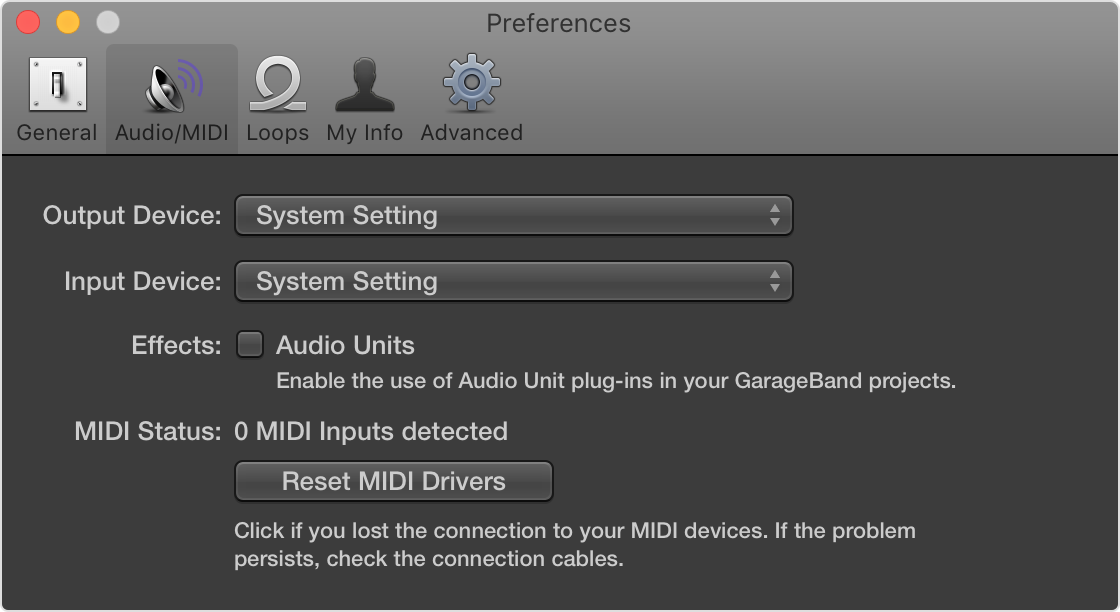
Sélectionnez Sortie intégrée dans le menu contextuel Appareil de sortie.
Sélectionnez Microphone intégré (ou Entrée intégrée, selon votre ordinateur) dans le menu contextuel Appareil d’entrée.
Ouvrez et lancez un projet qui ne fonctionnait pas correctement.
Si le projet s’ouvre et se lance correctement, il se peut que vous deviez réparer votre interface audio ou la mettre à jour. Contactez le fabricant pour obtenir de l’aide.
Ouvrir GarageBand sans entrée ni sortie audio
Ouvrez GarageBand et appuyez immédiatement sur la touche Contrôle en la maintenant enfoncée avant qu’un projet ne s’ouvre.
Sur le message d’alerte qui s’affiche, cliquez sur Ne pas lancer.
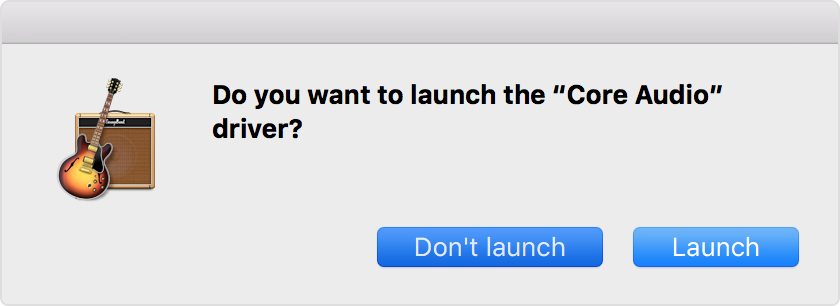
Si GarageBand s’ouvre, cela peut signifier que :
Vous pourriez devoir réparer ou mettre à jour votre interface audio externe. Contactez le fabricant pour obtenir de l’aide.
Un module d’extension Audio Units est peut-être endommagé ou incompatible avec votre version de GarageBand. Désactivez les modules d’extension afin de résoudre le problème.
Désactiver des modules d’extension Audio Units
Si vous utilisez des modules d’extension Audio Units, essayez de les désactiver. Les modules d’extension Audio Units endommagés ou incompatibles peuvent empêcher GarageBand de fonctionner correctement.
Pour désactiver des modules d’extension Audio Units :
Ouvrez un projet dans GarageBand.
Accédez à GarageBand > Préférences > Audio/MIDI, puis désélectionnez Audio Units.
Lancez un projet qui ne fonctionnait pas correctement.
Si le projet s’ouvre et se lance correctement, un module d’extension que vous utilisez dans le projet pourrait être endommagé ou incompatible avec votre version de GarageBand. Consultez le fabricant du module d’extension pour obtenir de l’aide.
Essai à l’aide d’un nouveau projet
Vous pouvez créer un nouveau projet et le tester pour vérifier si le problème est lié à votre projet ou à l’app GarageBand.
Si GarageBand est ouvert, fermez l’app.
Ouvrez GarageBand et sélectionnez Fichier > Nouveau.
Sélectionnez Projet vide dans la fenêtre Nouveau projet.
Ajoutez des fichiers audio ou des Apple Loops au nouveau projet.
Essayez de reproduire le problème que vous aviez. Par exemple, si le projet problématique utilise un module d’extension tiers particulier, ajoutez-le au projet de test. Si le problème se présente à nouveau, le module d’extension pourrait être endommagé ou devoir être mis à jour.
Effectuer un test de GarageBand à l’aide d’un nouveau compte utilisateur
Créez un autre compte utilisateur sur votre Mac, puis essayez de recréer le problème dans le nouveau compte utilisateur. Si le problème ne se produit pas dans le nouveau compte, les réglages du compte d’origine peuvent être à l’origine du problème.
Réinitialiser les préférences de GarageBand
La réinitialisation des préférences n’a pas d’incidence sur les fichiers, les préréglages ou les patchs du projet. Toutefois, tous les réglages personnalisés que vous avez créés sont supprimés.
Sélectionnez GarageBand > Préférences et notez tous les réglages liés aux préférences que vous avez effectués.
Fermez GarageBand.
Dans le Finder, choisissez Utilitaires à partir du menu Aller.
Ouvrez Terminal.
Copiez cette commande, collez-la dans Terminal, puis appuyez sur Retour :
defaults delete com.apple.garageband10Si vous avez déjà effectué une mise à jour à partir d’une version antérieure de GarageBand, copiez également cette commande, collez-la dans Terminal, puis appuyez sur Retour :
defaults delete com.apple.garagebandRedémarrez votre ordinateur.
Une fois le Mac redémarré, ouvrez GarageBand et essayez de reproduire le problème que vous aviez. Si le problème ne se reproduit plus, ouvrez les préférences GarageBand et appliquez de nouveau vos réglages personnalisés.
Les renseignements sur les produits qui ne sont pas fabriqués par Apple ou sur les sites Web indépendants qui ne sont pas gérés ou vérifiés par Apple sont fournis sans recommandation ni approbation de la part d’Apple. Apple se dégage de toute responsabilité quant à la sélection, au bon fonctionnement ou à l’utilisation de sites Web ou de produits de tiers. Apple ne fait aucune déclaration et n’offre aucune garantie quant à l’exactitude ou à la fiabilité de ces sites Web de tiers. Communiquez avec le vendeur pour de plus amples renseignements.
